



こんにちは、かかしです。
Netflixで不正アクセスを受けた私が「安全性を考慮して」U-NEXTファミリーアカウントの追加方法を解説します。


U-NEXTのファミリーアカウントについて
・家族で最大4アカウントを利用できます。
1契約に対し、ファミリーアカウントを3個まで追加できます。
・4アカウントで同時再生ができるので家族それぞれで同じ時間に利用可能。
※同じ作品やNHKオンデマンドの作品は同時再生できません。
・ファミリーアカウントの子アカウントではR18+以上のR指定作品を表示されません。
子供達が利用するにはベストです。
※ロック解除はできません。
・子アカウントは購入制限ができるので家計にも安心、ポイントの利用も制限できます。
<購入制限の設定>
以下の3種類から選択できます。
・「ポイント利用のみ許可」
・「購入を許可しない」
「購入を許可しない」にすると、0円の雑誌をダウンロードして見ることができなくなるので
利用状況によって、「ポイント利用のみ許可」にするがベターかもしれません。
1アカウントで共通利用する問題点
・「だれが」「いつ」アクセスしたかを把握できないので、不正アクセスに気づきにくい
・「視聴履歴」から見たこともない履歴を把握できない
不正アクセスで見たこともない映画が視聴されていると、不正アクセスをに気づきやすい
・別々のデバイスから家族同時に利用できない
残念ですが
「Netflixの最近のアクセス・視聴履歴」と同等の機能がないので、アクセスした国・県やIPアドレスなど犯人を追いかける機能がU-NEXTでは2021年5月現在ありません。
アカウント追加の考慮点
・LINEは利用しない
・メールアドレスは他で利用しているメールアドレスを利用しない
※普段利用しているメールアドレスを利用
・親も子アカウントも「U-NEXT」専用メールアドレスを用意する
・メールアドレスは名前などを含めない無意味な文字列、15文字以上で設定
例:rer6meth1b8sp3x@yahoo.com
・「メールアドレスのパスワード」と「U-NEXTのログインパスワード」は別にする
・U-NEXTのパスワードは最大の20文字、数字、大文字英字、小文字英字、推測され難い文字を設定
・ログインID、パスワードは厳重に保管する
・ファミリーアカウントの子アカウントのログインID、パスワードは紙で印刷して家族に渡す
LINEやメールなどで送信しない
・ログインID、パスワードの紙は設定後に細かく破いて廃棄
U-NEXTでは、ログインIDをメールアドレス以外の情報で設定することを勧めていますが
ログインした際のメール受信を把握する為、メールアドレスを設定。
メールアドレスとパスワードを準備
ファミリーアカウントの子アカウント(3人分)のメールアドレスを用意しました。
※フリーメールを利用
パスワード作成サイトで作成したパスワードを準備
念の為、結果の幾つかの文字は置き換えます
Norton パスワード作成を使用して強力なパスワードを作成する
① ゲージを「20」文字
② 「要約」のチェックはオフ
③ パスワードが気に入らなければ、クリックして変更
④ パスワードはコピーできます
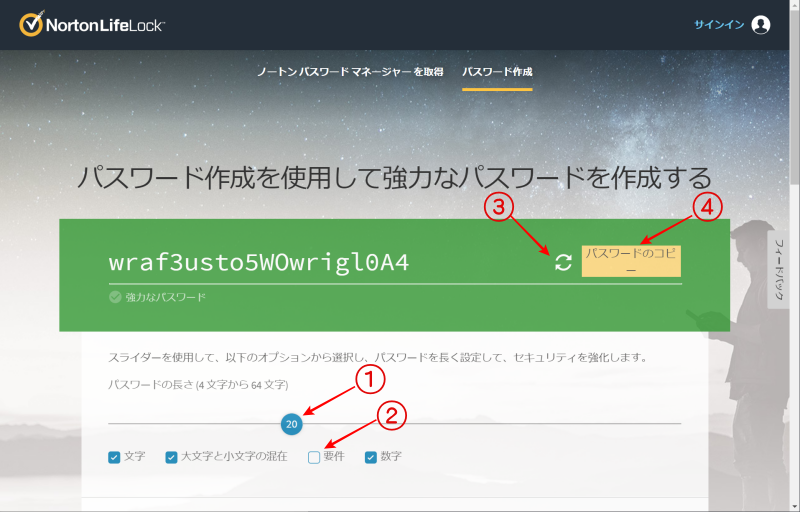
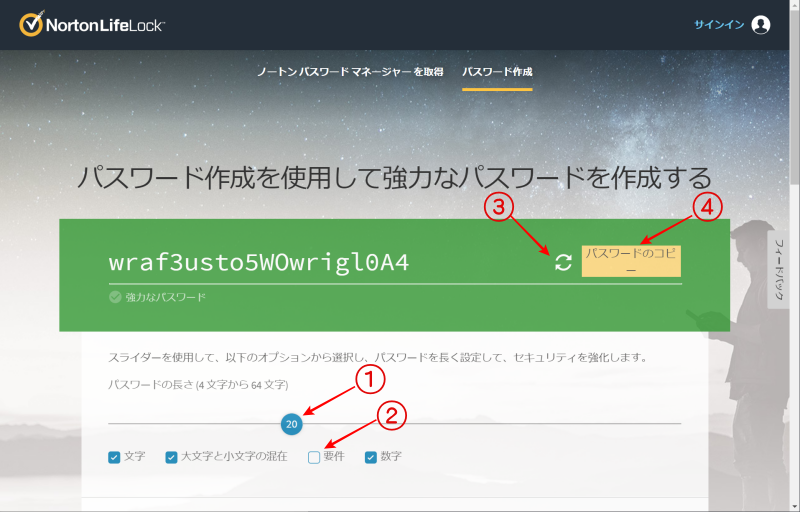
アカウント追加操作
[アカウント設定]をクリック
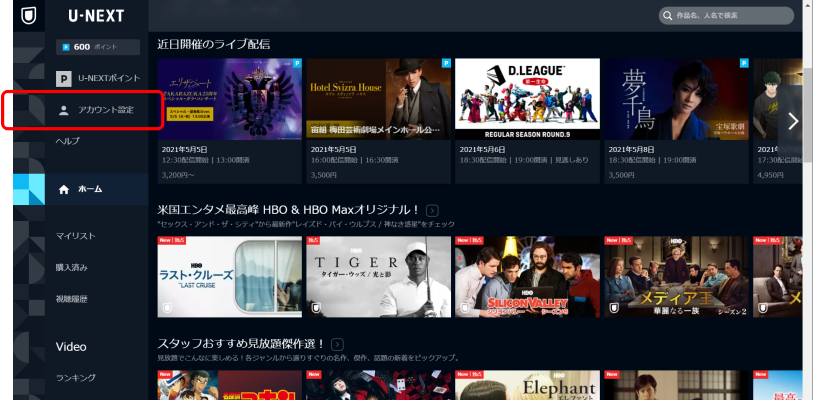
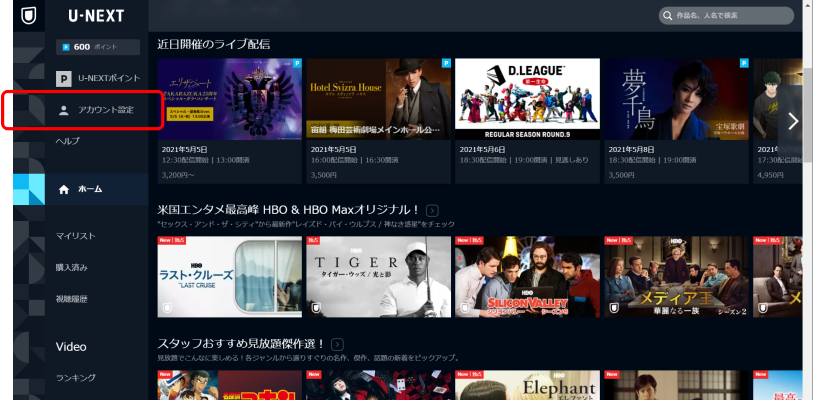
[ファミリーアカウント編集]をクリック
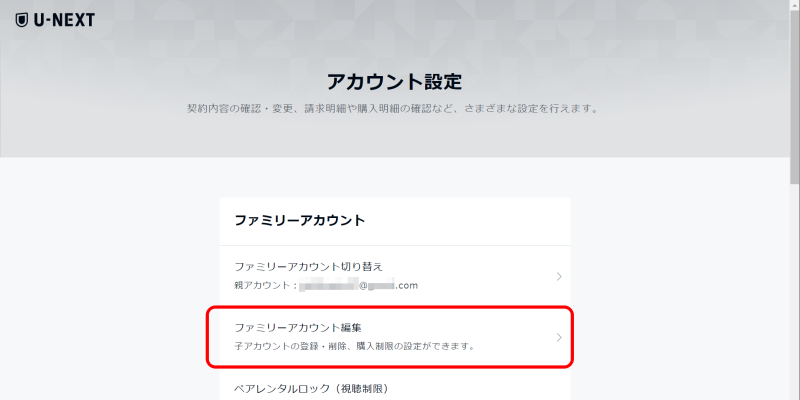
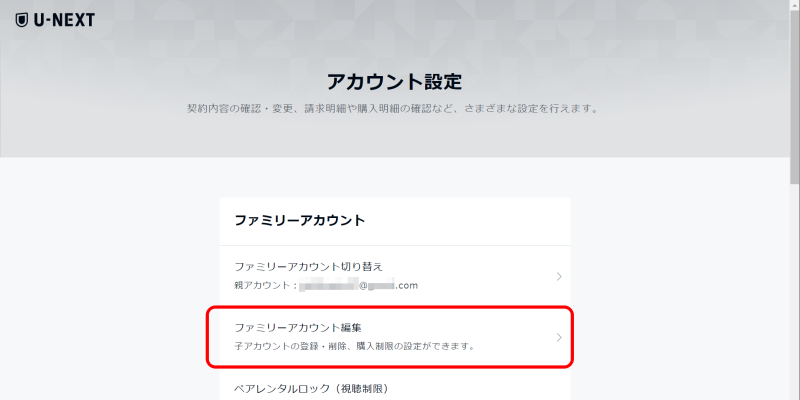
[作成]をクリック


・ログイン情報を入力
「メールアドレスをログインID(アカウント名)にする」にチェックを入れる
・用意したメールアドレスを入力
・パスワードを入力
・購入制限を設定
以下の3種類から選択
青枠「登録の支払い方法での購入を許可」
緑枠「ポイント利用のみ許可」
橙枠「購入を許可しない」
初期で「購入を許可しない」にしましたが、0円の雑誌なども見ることができなくなるので
利用状況によって、「ポイント利用のみ許可」に変更するがベターかもしれません。
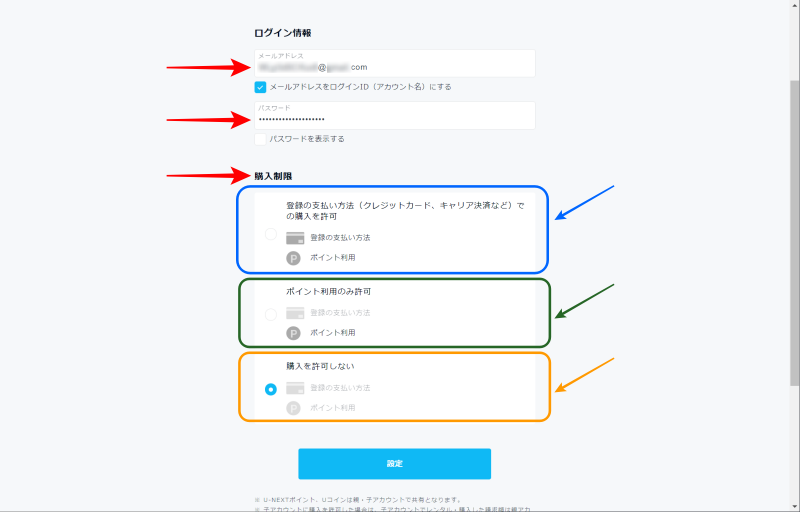
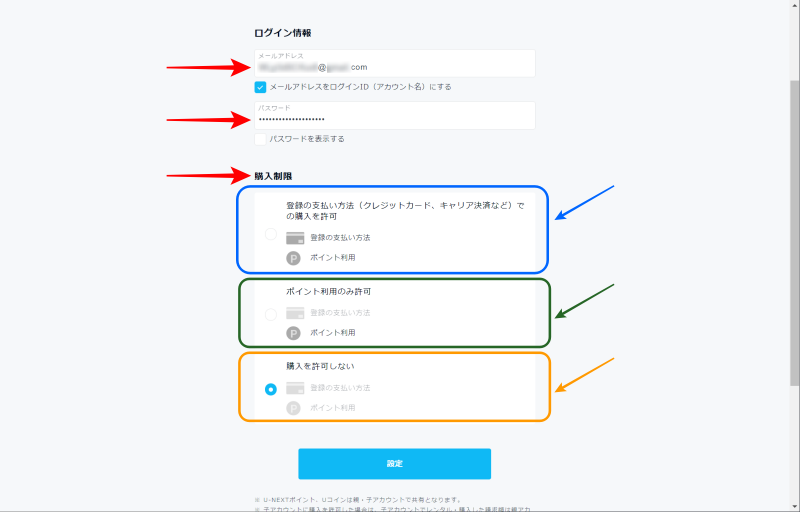
作成完了しました。
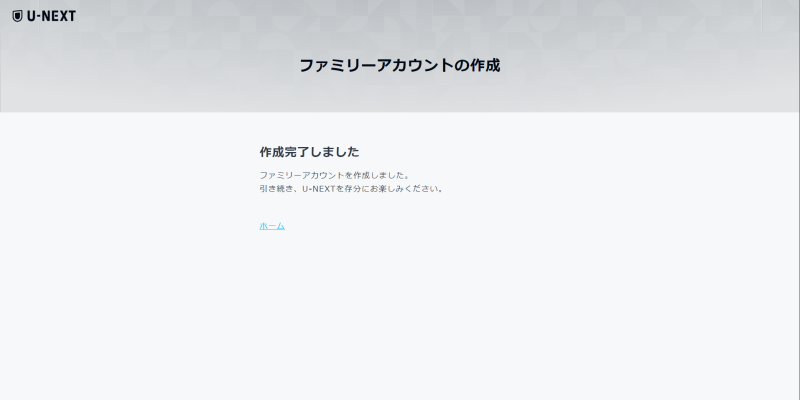
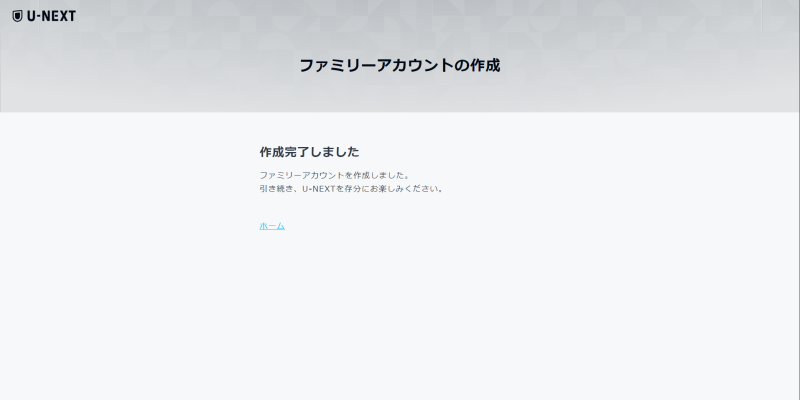
アカウント設定の個人情報を確認
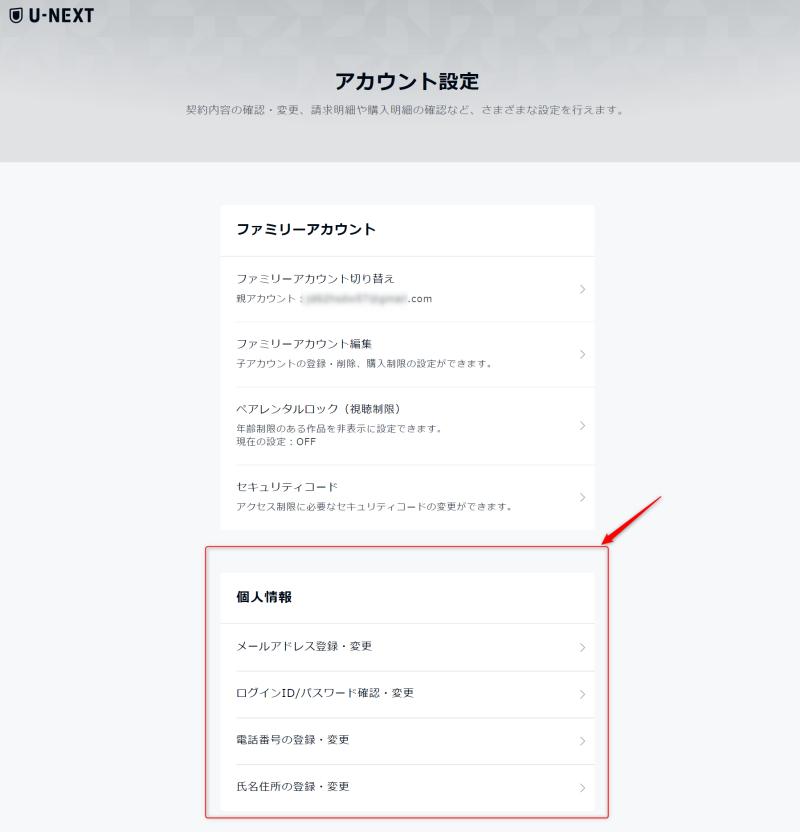
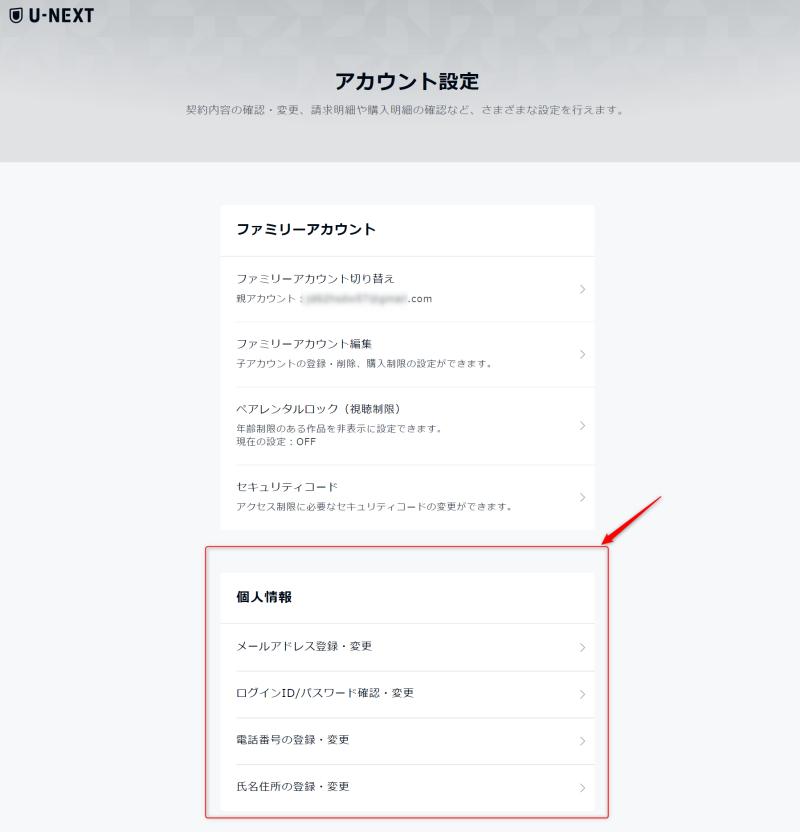
個人情報は4つ
・メールアドレス登録・変更
・ログインID/パスワード確認・変更
・電話番号の登録・変更
・氏名住所の登録・変更
メールアドレス登録・変更
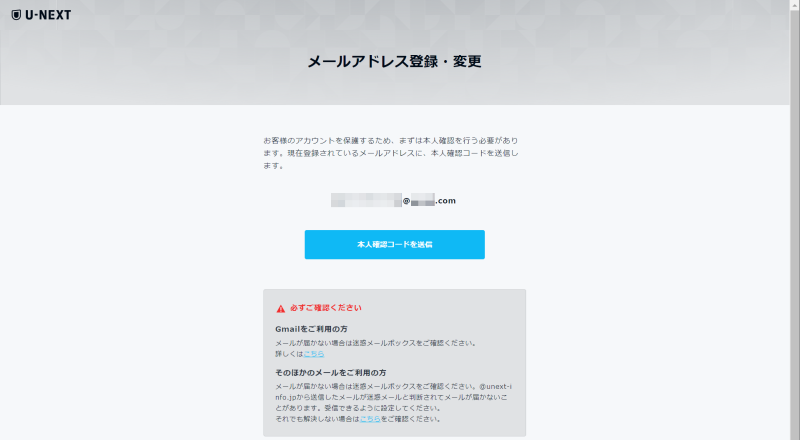
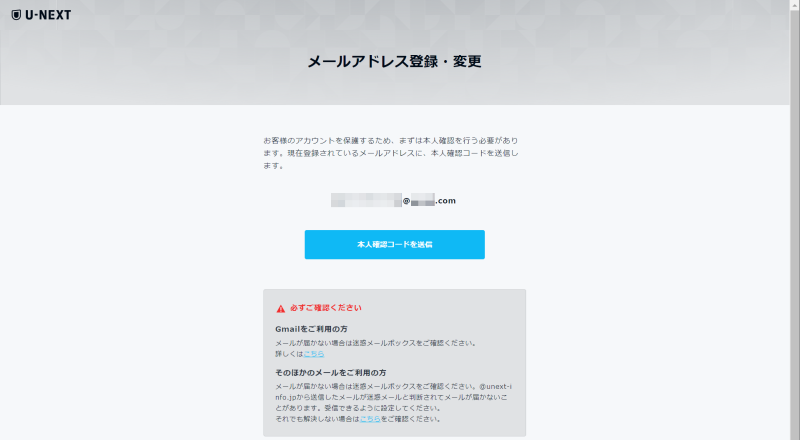
メールアドレス登録・変更画面です。
メールアドレスの一部は*(アスタリスク)になっていますので安心です。
クラッカー(コンピュータやネットワークを悪用するコンピュータ犯罪者)には漏洩することはありませんね。
Netflexではメールアドレスがそのまま表示されるので困ります。
私はNetflexのアカウントが乗っ取られました。
いつも頻繁に利用するメールアドレスを設定したので、後悔しました。
ログインID/パスワードを確認・変更するには、本人確認が必要です。
例え、乗っ取られてもログインID/パスワードの変更は容易ではないはずです。
ログインID/パスワード確認・変更
ログインID/パスワード確認・変更です。
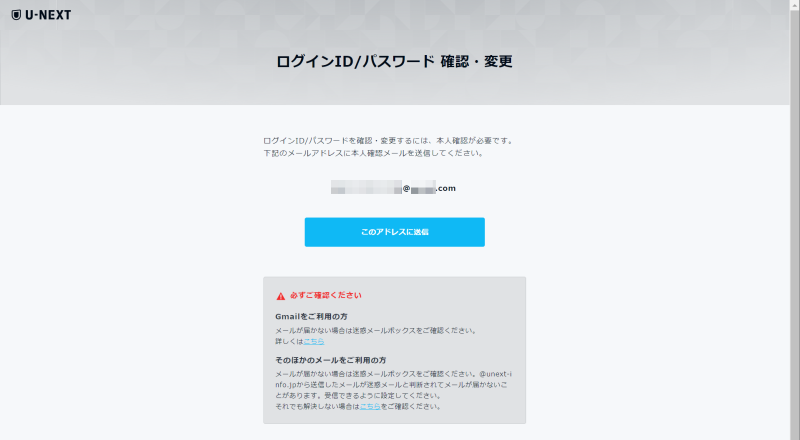
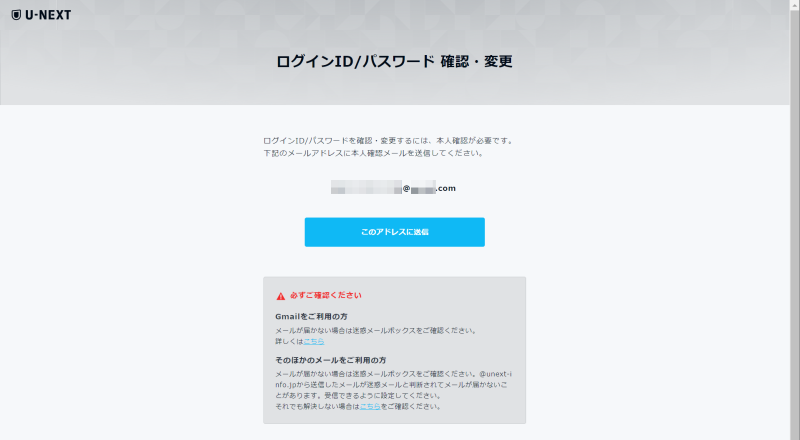
U-NEXTでは、「3カ月を目途に推測され難い文字列へ定期的な変更をお勧めします。」とありますが
実際、定期的に変更するのはとても面倒です。
「不正アクセス」の確認として、Netflixのように「最近のアカウントアクセス履歴」のようにアクセスした地域やIPアドレスが確認できる機能をつけてもらいたいものです。
U-NEXT ご登録いただくログインID/パスワードの注意点
また、U-NEXTでは「ログインIDはメールアドレス以外の情報にする。」としていますが
私は、ファミリーアカウント別に異なるメールアドレスと同じログインIDにしています。
新たなデバイスからアクセスされた場合、メールでアクセス履歴を確認できるようにしています。
「不正アクセス」を確認する唯一の方法になると考えているからです。
パソコンからアクセス時のメール内容
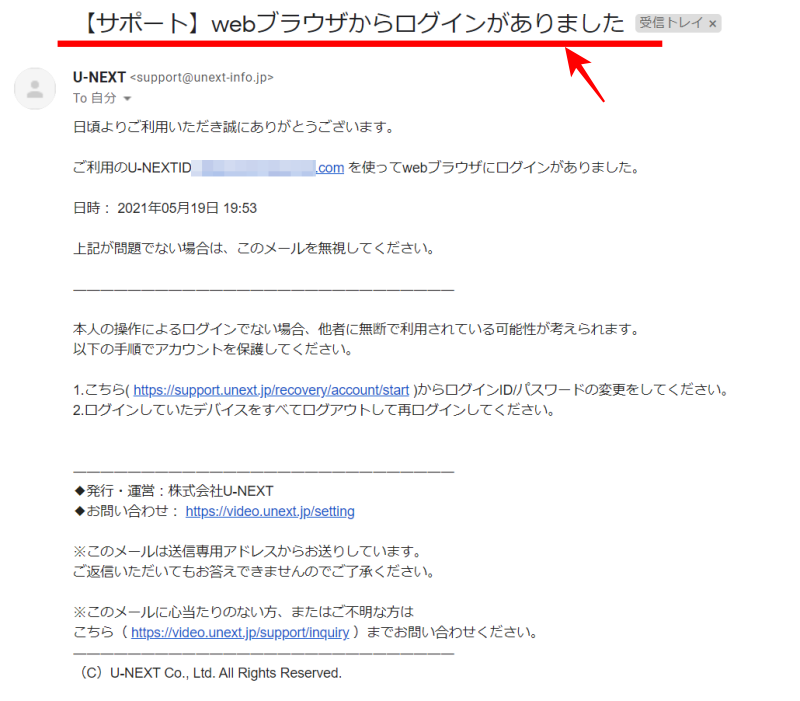
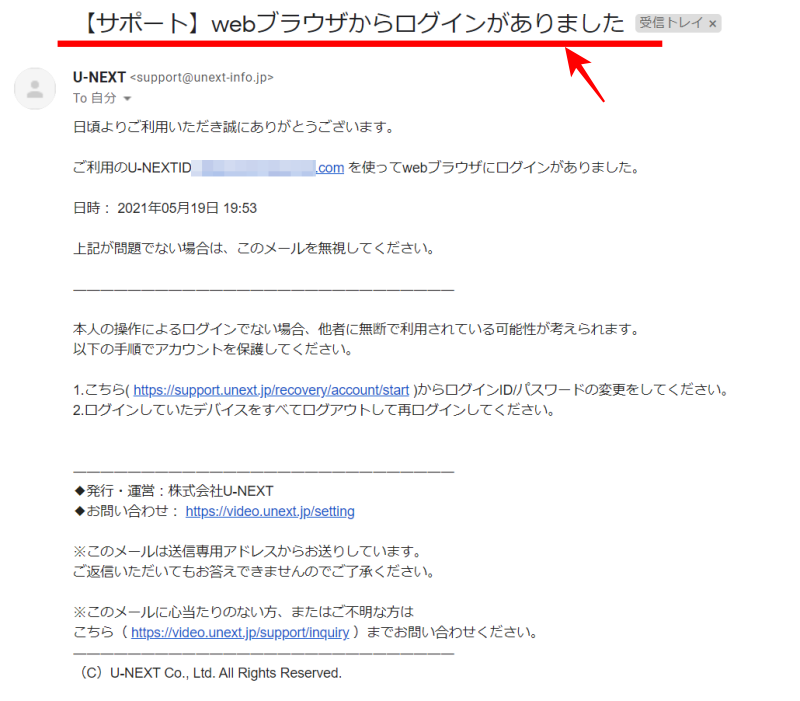
iPhoneからアクセス時のメール内容
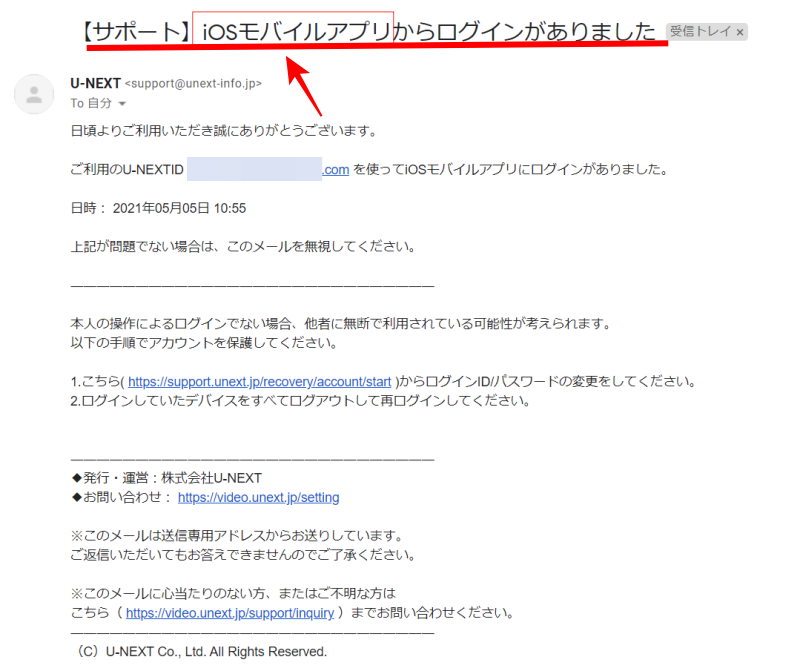
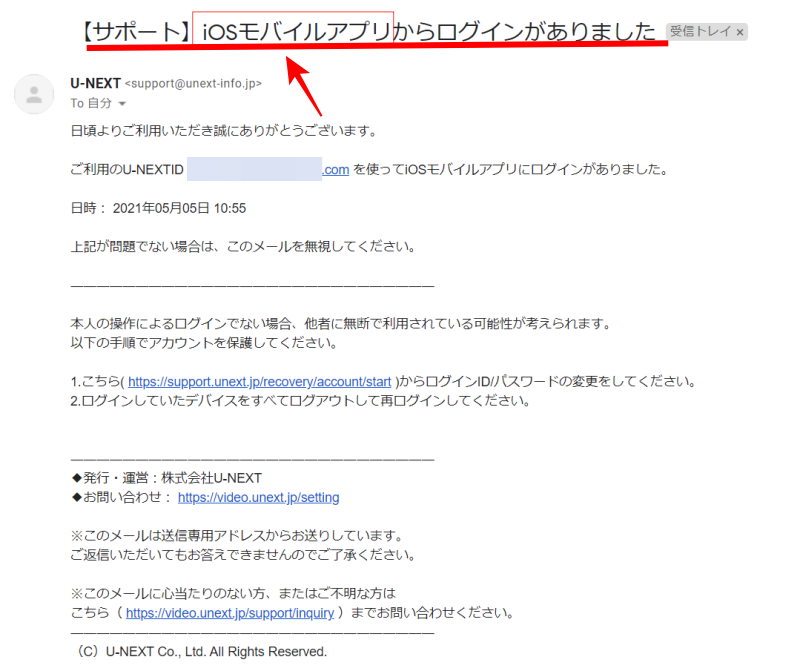
電話番号の登録・変更
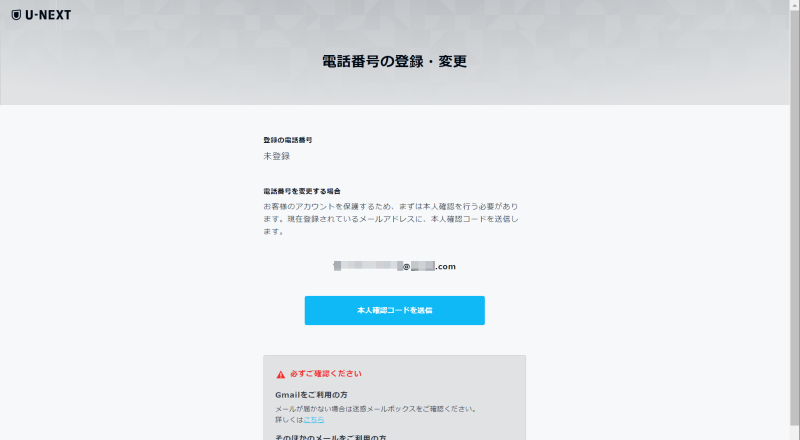
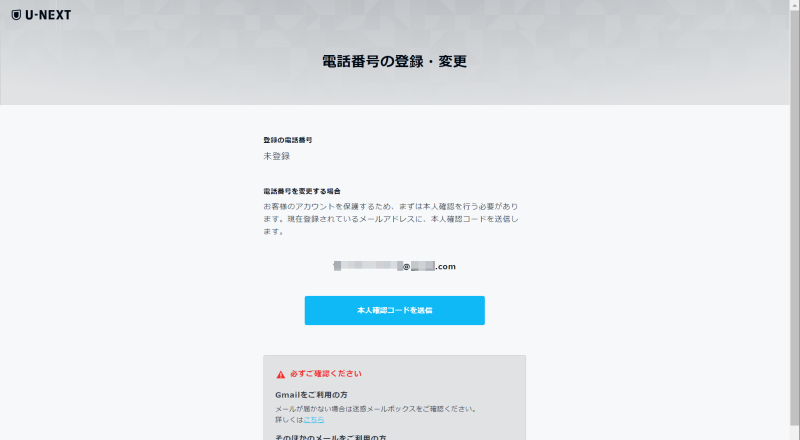
登録の電話番号は「未登録」と表示されます。
登録された電話番号は確認できません。
Netflexでは電話番号がそのまま表示されるので困ります。
電話番号を変更する場合
お客様のアカウントを保護するため、まずは本人確認を行う必要があります。現在登録されているメールアドレスに、本人確認コードを送信します。
氏名住所の登録・変更
氏名、氏名(カナ)、性別、生年月日、住所が表示されます。
住所は入力しないようにしましょう。
情報提供は、必要最低限にするのが鉄則です。
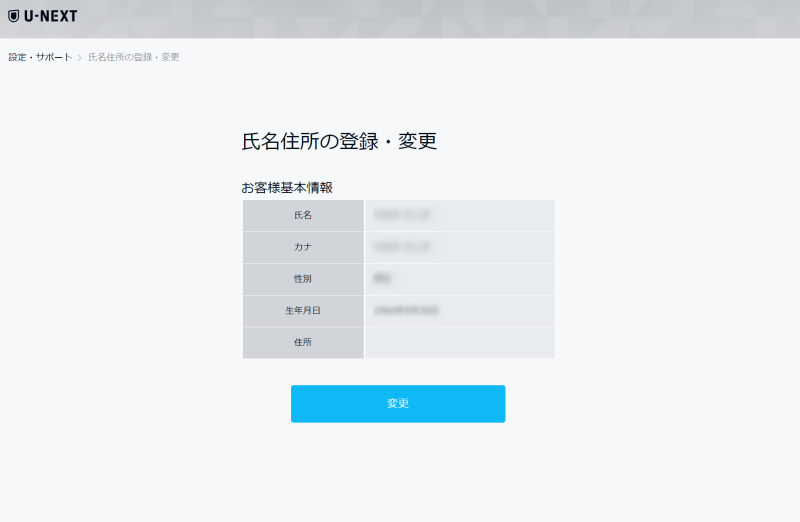
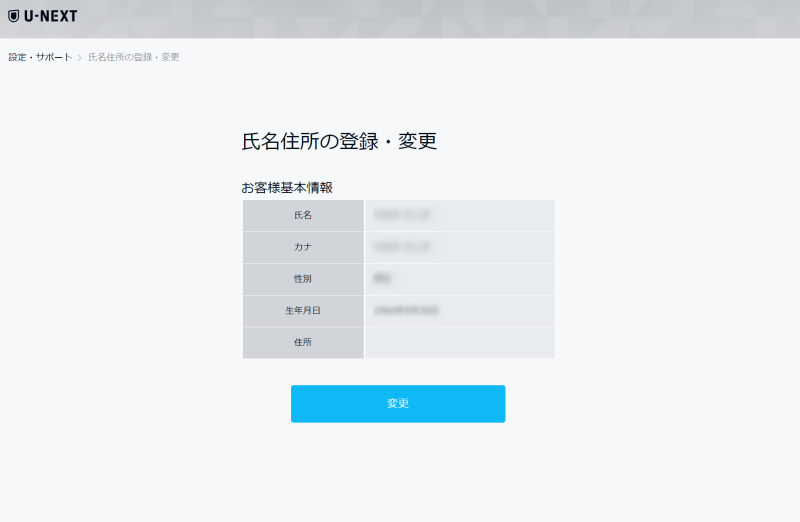
まとめ
2021年5月現在U-NEXTでは、不正アクセスを受けても自分でアクセス元の地域やIPアドレスを確認できません。
安全性を高めるためには通知をメールで個別に受信し確認するしかありません。
また、メールアドレスは管理が面倒ですが、U-NEXT専用に取得することおすすめします。
決して普段利用するメールアドレスは、利用しないようにしましょう。
また、パスワードも他社サービスのパスワードとは異なるものにします。
パスワードの定期的変更は、行うことがベターですが苦痛にならない程度がよろしいかと。
この記事が、いささかなりともお役に立てれば幸いです。
では、今宵も楽しいU-NEXTライフを楽しみましょう。


コメント